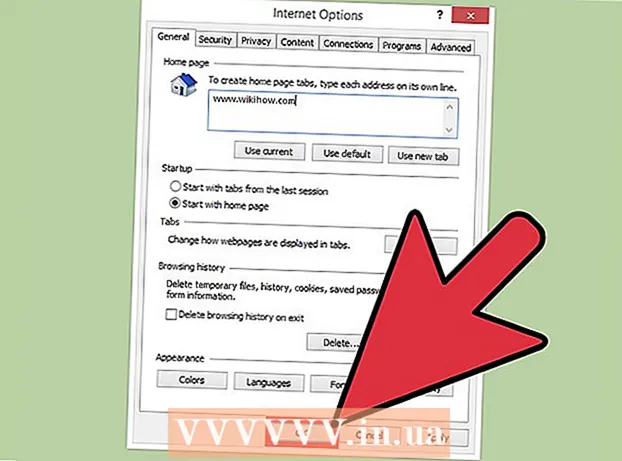Συγγραφέας:
Peter Berry
Ημερομηνία Δημιουργίας:
20 Ιούλιος 2021
Ημερομηνία Ενημέρωσης:
1 Ιούλιος 2024
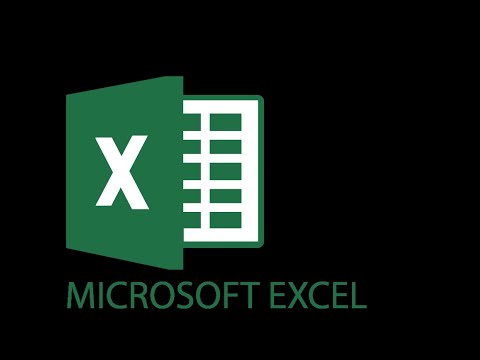
Περιεχόμενο



Επιλέξτε τη λειτουργία κειμένου που ονομάζεται "UPPER" ή πληκτρολογήστε "UPPER" αμέσως μετά το σύμβολο ίσου στη γραμμή τύπων.
- Όταν πατηθεί το κουμπί λειτουργίας, η λέξη «SUM» πιθανότατα θα εμφανιστεί αυτόματα. Εάν ναι, αντικαταστήστε το "SUM" με το "UPPER" για να αλλάξετε τη λειτουργία.


Πατήστε το "Enter” (Πηγαίνω). Το κείμενο στο κελί A1 εμφανίζεται στο κελί B1 με όλα τα γράμματα με κεφαλαία γράμματα.


Ελέγξτε αν ολόκληρο το κείμενο έχει αντιγραφεί σωστά στη δεύτερη στήλη. Επιλέξτε τη στήλη που περιέχει το σωστό γραπτό κείμενο κάνοντας κλικ στο γράμμα της στήλης. Κάντε δεξί κλικ για να εμφανιστεί το μενού "Επεξεργασία" και επιλέξτε "Αντιγραφή". Στη συνέχεια, κάντε δεξί κλικ ξανά και από το αναπτυσσόμενο μενού "Επεξεργασία" επιλέξτε "Επικόλληση τιμών".
- Αυτό το βήμα σάς επιτρέπει να αντικαταστήσετε τον τύπο με μια τιμή, ώστε να μπορείτε να διαγράψετε την πρώτη στήλη κειμένου χωρίς να επηρεάσετε τα δεδομένα στη δεύτερη στήλη.

Μέθοδος 2 από 4: Χρησιμοποιήστε σωστές ουσιαστικές συναρτήσεις
Προσθέστε μια νέα στήλη. Κάντε δεξί κλικ στο γράμμα πάνω από την πρώτη στήλη. Επιλέξτε "Εισαγωγή" από το αναπτυσσόμενο μενού.
Μετακινήστε τον κέρσορα στο κελί στα δεξιά του πρώτου κειμένου. Κάντε κλικ στο κουμπί συνταγής. Είναι ένα μπλε εικονίδιο σύριγγας στην οριζόντια γραμμή εργαλείων στην κορυφή.
Κάντε κλικ στη γραμμή τύπων. Είναι η γραμμή ερωτημάτων δίπλα στο σύμβολο "fx" ακριβώς στο υπολογιστικό φύλλο σας. Πληκτρολογήστε τη λέξη "PROPER" μετά το σύμβολο ίσου.
- Εάν η λέξη "SUM" εμφανίζεται αυτόματα στη γραμμή τύπων, αντικαταστήστε τη με τη λέξη "PROPER" για να αλλάξετε τη λειτουργία.
Πληκτρολογήστε το πρώτο κελί κειμένου σε παρένθεση μετά τη λέξη "PROPER”. Για παράδειγμα: "= PROPER (A1)".
Πατήστε το "Enter”. Το πρώτο γράμμα κάθε λέξης στο κελί θα κεφαλαιοποιείται στη στήλη στα δεξιά του αρχικού κειμένου. Τα υπόλοιπα είναι ακόμα πεζά.
Κρατήστε το κουτί στην κάτω δεξιά γωνία του κελιού. Κάντε κύλιση προς τα κάτω στην τελευταία σειρά της αρχικής στήλης κειμένου. Αφήστε το κουμπί του ποντικιού και όλο το κείμενο θα αντιγραφεί έτσι ώστε το πρώτο γράμμα κάθε γράμματος να είναι κεφαλαίο.
Κάντε κλικ στο γράμμα πάνω από την εναλλακτική στήλη για να επιλέξετε ολόκληρη τη στήλη. Κάντε κλικ στο μενού "Επεξεργασία" και επιλέξτε "Αντιγραφή". Στη συνέχεια, κάντε κλικ στο αναπτυσσόμενο μενού στο κουμπί Επικόλληση και επιλέξτε "Επικόλληση τιμών".
- Τα κελιά με τιμές που σχηματίζονται από έναν τύπο θα αντικατασταθούν με κείμενο, ώστε να μπορείτε να διαγράψετε πρώτα τη στήλη.
Κάντε δεξί κλικ στην πρώτη στήλη. Επιλέξτε "Διαγραφή" για να διαγράψετε και να αφήσετε την τιμή αντικατάστασης για λέξεις με αρχικά κεφαλαία γράμματα. διαφήμιση
Μέθοδος 3 από 4: Χρησιμοποιήστε τη λειτουργία γρήγορης πλήρωσης φλας στο Excel 2013
Συμπληρώστε τη λίστα ονομάτων σας γράφοντας όλα τα πεζά γράμματα. Εισαγάγετε τα σε μία στήλη. Αφήστε μια κενή στήλη στα δεξιά της λίστας ονομάτων.
- Εάν προς το παρόν δεν υπάρχει κενή στήλη στα δεξιά της λίστας ονομάτων, κάντε δεξί κλικ στο γράμμα πάνω από τη στήλη όπου αναγράφονται τα ονόματά σας. Επιλέξτε "Εισαγωγή" και μια νέα κενή στήλη θα εμφανιστεί στα δεξιά.
Κάντε κλικ στο κελί στα δεξιά του πρώτου ονόματος στη λίστα. Για παράδειγμα, εάν το πρώτο πεζό όνομα είναι στο κελί A1, θα επιλέξετε το κελί B1.
Πληκτρολογήστε ξανά το όνομα στο κελί A1, αλλά με σωστή χρήση κεφαλαίων όνομα και επώνυμο. Για παράδειγμα, εάν το πρώτο πλαίσιο είναι "nguyen an", πληκτρολογήστε "Nguyễn An" στο πλαίσιο στα δεξιά. Πατήστε το πλήκτρο "Enter".
Μεταβείτε στο μενού "Δεδομένα" και επιλέξτε "Συμπλήρωση Flash"”. Το Excel μαθαίνει το μοτίβο στο πρώτο κελί και κάνει την ίδια αλλαγή σε ολόκληρη τη σειρά δεδομένων. Μπορείτε επίσης να χρησιμοποιήσετε τη συντόμευση "Control" + "E" για να ενεργοποιήσετε τη λειτουργία γρήγορης πλήρωσης.
Διαγράψτε την πεζά στήλη. Για να αποφύγετε τα διπλά, κάντε κλικ στο γράμμα πάνω από την αρχική πεζά στήλη. Κάντε δεξί κλικ και επιλέξτε "διαγραφή" για να καταργήσετε αυτήν τη στήλη, αφήνοντας τη λίστα με κεφαλαία γράμματα.
- Πριν από τη διαγραφή, βεβαιωθείτε ότι η λειτουργία Γρήγορης συμπλήρωσης λειτουργεί σε ολόκληρη τη λίστα.
Μέθοδος 4 από 4: Χρησιμοποιήστε το Word
Ανοίξτε μια κενή σελίδα του Word.
Στο Excel, επιλέξτε τα κελιά που θέλετε να μετατρέψετε από πεζά σε κεφαλαία.
Αντιγραφή κελιών (Control "C").
Επικολλήστε το στη σελίδα του Word (Control "V").
Επιλέξτε όλο το κείμενο στο έγγραφο του Word.
Κάντε κλικ στο αναπτυσσόμενο μενού "Αλλαγή περίπτωσης" από την καρτέλα "Αρχική σελίδα".
Ορίστε τις επιλογές που σας αρέσουν - Περίπτωση ποινής, πεζά, κεφαλαία, κεφαλαία λέξη προς γράμμα και κεφαλαία.
Μόλις γίνει, επιλέξτε ολόκληρο το κείμενο και επικολλήστε το ξανά στο Excel.
Η όλη διαδικασία διαρκεί μόνο λίγα δευτερόλεπτα. διαφήμιση
Συμβουλή
- Όταν χρησιμοποιείτε έναν τύπο, πληκτρολογήστε πάντα το όνομα της συνάρτησης με κεφαλαία γράμματα. Για παράδειγμα, το UPPER θα ενεργοποιήσει τη γραμμή κεφαλαίου, ενώ το "Άνω" δεν θα ενεργοποιηθεί.
Ο, τι χρειάζεσαι
- Ποντίκι υπολογιστή.